文章目录
1、创建新仓库
创建新文件夹,打开,然后执行
git init
2、检出仓库
执行如下命令以创建一个本地仓库的克隆版本:
git clone /path/to/repository
如果是远端服务器上的仓库,你的命令会是这个样子:
git clone username@host:/path/to/repository
3、工作流
你的本地仓库由git 维护的三棵“树”组成。第一个是你的工作目录,它持有实际文件;第二个是暂存区(Index),它像个缓存区域,临时保存你的改动;最后是HEAD,它指向你最后一次提交的结果。
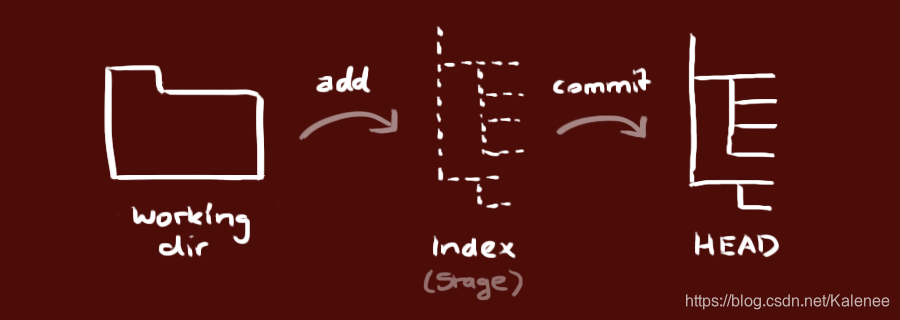
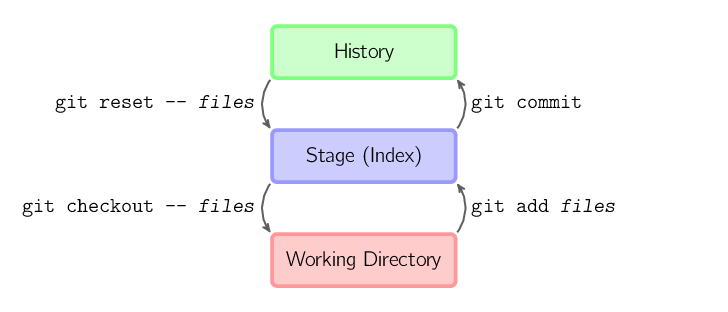
4、添加和提交
你可以提出更改(把它们添加到暂存区),使用如下命令:
git add <filename>
git add *
git add .
这是 git 基本工作流程的第一步;使用如下命令以实际提交改动,如果您不使用-m,会出现编辑器来让你写自己的注释信息。
git commit -m "代码提交信息"
当我们修改了很多文件,而不想每一个都add,想commit自动来提交本地修改,我们可以使用-a标识。
git commit -a -m "代码提交信息"
git commit命令的-a选项可将所有被修改或者已删除的且已经被git管理的文档提交到仓库中。千万注意,-a不会造成新文件被提交,只能修改。
修改提交代码的信息
git commit –amend
现在,你的改动已经提交到了HEAD,但是还没到你的远端仓库。
5、推送改动
你的改动现在已经在本地仓库的HEAD中了。执行如下命令以将这些改动提交到远端仓库,可以把 master 换成你想要推送的任何分支。
git push origin master
如果你还没有克隆现有仓库,并欲将你的仓库连接到某个远程服务器,你可以使用如下命令添加:
git remote add origin <server>
6、分支
分支是用来将特性开发绝缘开来的。在你创建仓库的时候,master 是“默认的”分支。在其他分支上进行开发,完成后再将它们合并到主分支上。
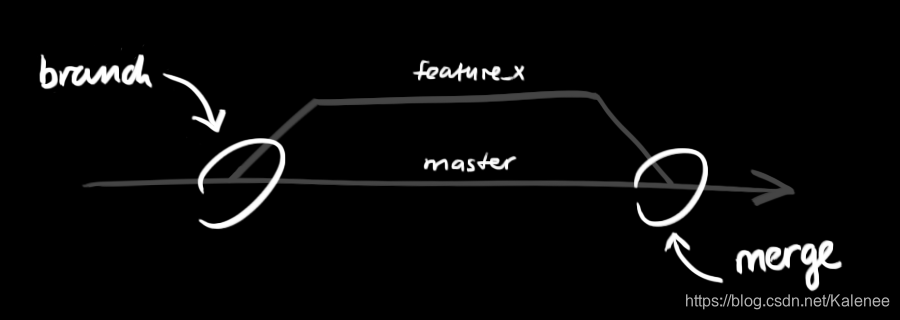
创建一个叫做“feature_x”的分支,并切换过去:
git checkout -b feature_x
查看分支
git branch
切换回主分支:
git checkout master
再把新建的分支删掉:
git branch -d feature_x
除非你将分支推送到远端仓库,不然该分支就是 不为他人所见的:
git push origin <branch>
7、更新与合并
要更新你的本地仓库至最新改动,执行:
git pull
以在你的工作目录中 获取(fetch)并合并(merge) 远端的改动。要合并其他分支到你的当前分支(例如 master),执行下面命令,此种命令默认采用fast-forward方式,就是当条件允许的时候,git直接把HEAD指针指向合并分支的头,完成合并。属于“快进方式”,不过这种情况如果删除分支,则会丢失分支信息。因为在这个过程中没有创建commit。
git merge <branch>
以下命令将多次分支commit历史压缩为一次,再进行合并。
git merge --squash <branch> #将多次分支commit历史压缩为一次,再进行合并
以下命令为不采用fast-forward方式合并,保留分支的commit历史。
git merge --no-ff -m "<messgae>" <branch>
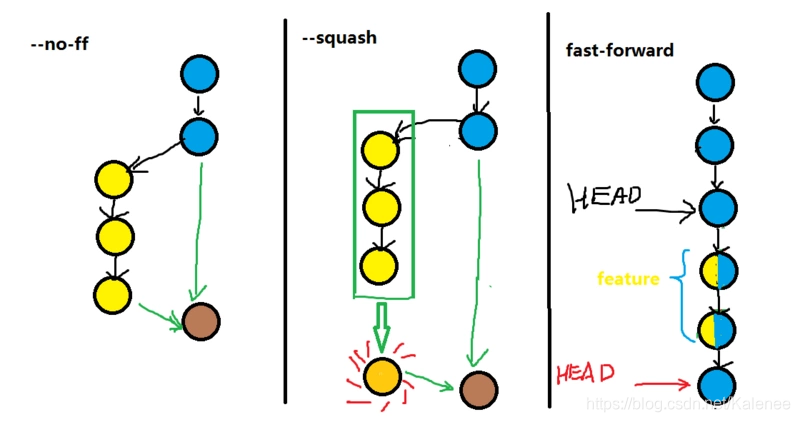
在这两种情况下,git都会尝试去自动合并改动。遗憾的是,这可能并非每次都成功,并可能出现冲突(conflicts)。这时候就需要你修改这些文件来手动合并这些冲突(conflicts)。改完之后,你需要执行如下命令以将它们标记为合并成功:
git add <filename>
在合并改动之前,你可以使用如下命令预览差异:
git diff <source_branch> <target_branch>
8、标签
为软件发布创建标签是推荐的。这个概念早已存在,在 SVN 中也有。你可以执行如下命令创建一个叫做 1.0.0 的标签:
git tag 1.0.0 1b2e1d63ff1b2e1d63ff
是你想要标记的提交 ID 的前 10 位字符。可以使用下列命令获取提交 ID:
git log
你也可以使用少一点的提交 ID 前几位,只要它的指向具有唯一性。
9、替换本地改动
假如你操作失误(当然,这最好永远不要发生),你可以使用如下命令替换掉本地改动:
git checkout -- <filename>
此命令会使用HEAD中的最新内容替换掉你的工作目录中的文件。已添加到暂存区的改动以及新文件都不会受到影响。假如你想丢弃你在本地的所有改动与提交,可以到服务器上获取最新的版本历史,并将你本地主分支指向它:
git fetch origingit reset --hard origin/master
10、撤销和回滚
10.1 撤销
在未进行git push前的所有操作,都是在“本地仓库”中执行的。我们暂且将“本地仓库”的代码还原操作叫做“撤销”
1、修改工作区内容,(未执行git add操作)
git checkout -- <file>...
git checkout .
2、修改了工作区内容,并添加到暂存区,(执行了git add操作)
HEAD为指向头,指向的版本就是当前版
#取消暂存
git reset HEAD <file>...
#撤销修改
git checkout -- <file>...
3、修改内容已提交,(执行了git commit操作)
- 查看日志
git log
git log --pretty=oneline
#查看所有操作日志,包括回滚,回滚后log命令无法看到回滚前的日志
git reflog
- 修改
git reset --hard HEAD^ #HEAD指向的版本就是当前版,^为上一个
git reset --hard HEAD~100 #回去100个
git reset --hard commit id #直接回到对应id处
10.2 回滚
已进行git push,即已推送到“远程仓库”中。我们将已被提交到“远程仓库”的代码还原操作叫做“回滚”!注意:对远程仓库做回滚操作是有风险的。
方式一:使用revert
git revert HEAD
git push origin master
方式二:使用reset
git reset --hard HEAD^
git push -f origin master
git pull
二者区别:
-
revert是放弃指定提交的修改,但是会生成一次新的提交,需要填写提交注释,以前的历史记录都在;
revert后,生成一个新版本
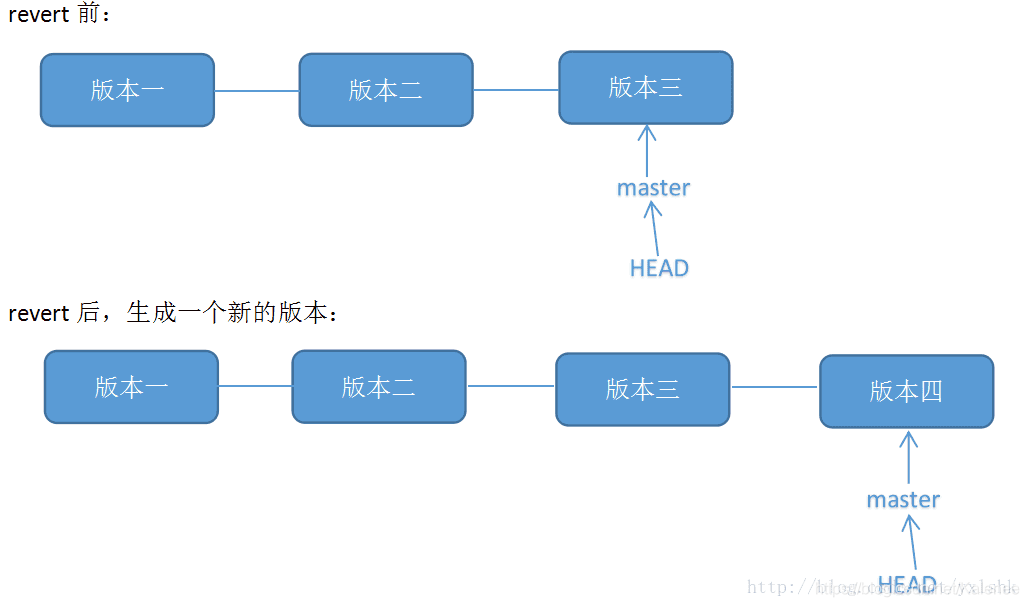
-
reset是指将HEAD指针指到指定提交,历史记录中不会出现放弃的提交记录。
reset后,目标版本都无法查看,但实际上可以通过git reflog查看

11、比较差异
git diff命令用于查看差异
- 比较工作区与暂存区
git diff 不加参数即默认比较工作区与暂存区
- 比较暂存区与最新本地版本库
git diff --cached [<path>...]
- 比较工作区与最新本地版本库
git diff HEAD [<path>...] 如果HEAD指向的是master分支,那么HEAD还可以换成master
- 比较工作区与指定commit-id的差异
git diff commit-id [<path>...]
- 比较暂存区与指定commit-id的差异
git diff --cached [<commit-id>] [<path>...]
- 比较两个commit-id之间的差异
git diff [<commit-id>] [<commit-id>]